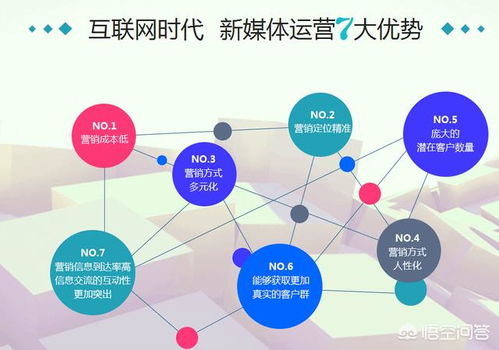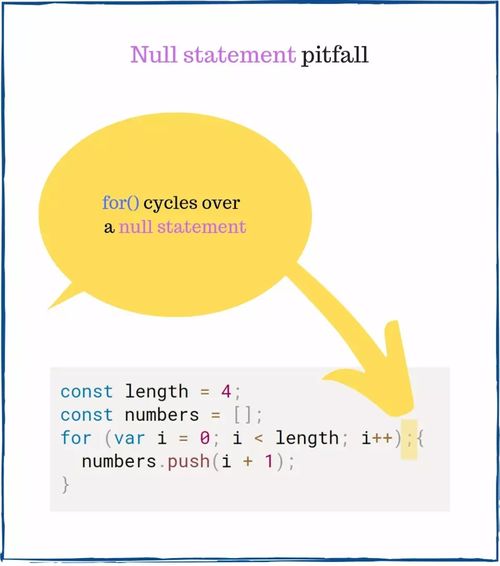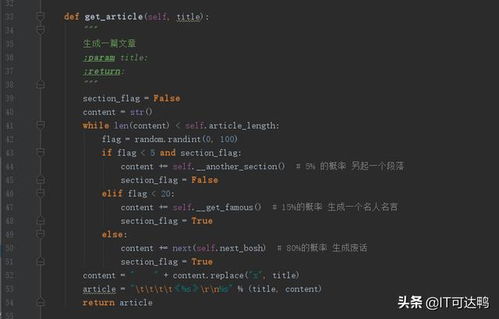怎么设置行间距word,方法一:通过“段落”菜单设置行间距
在Word中设置行间距的方法如下:
方法一:使用鼠标选中需要调整的文本,然后在键盘中按Ctrl + 1组合键即可对行距进行设置。
方法二:选中需要调整的文本,单击鼠标右键,在弹出的菜单中选择“段落”选项。在弹出的段落对话框中,选择“行距”选项,并单击“固定值”,然后在“设置值”中输入需要设置的行距值,最后单击“确定”按钮即可。
方法一:通过“段落”菜单设置行间距
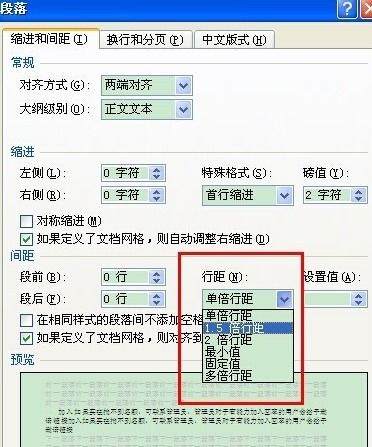
1. 打开Word文档,选中需要设置行间距的段落。
2. 点击鼠标右键,在右键菜单中选择“段落”选项。
3. 在弹出的“段落”对话框中,找到“行间距”选项,单击下拉箭头选择合适的行间距。
4. 单击“确定”按钮,选中的段落的行间距设置成功。
方法二:使用快捷键设置行间距
1. 打开Word文档,选中需要设置行间距的段落。
2. 按下“Crl+1”组合键,选中的段落的行间距立即调整为默认行间距。
3. 如果需要设置其他行间距,可以按下“Crl+2”组合键,选中的段落的行间距调整为双倍行间距;按下“Crl+5”组合键,选中的段落的行间距调整为1.5倍行间距。
无论使用哪种方法,设置行间距非常简单易用,只需几分钟即可完成。
(随机推荐阅读本站500篇优秀文章点击前往:500篇优秀随机文章)